

小伙伴们,你们知道小米手机这么连接电脑吗?嘻嘻,不知道了吧,不知道的话,那么问小编我话那么可就算是问对人了,因为我正好这个这个方面的内容,现在就来告诉你们小米手机连接电脑的方法。
很多时候,我们都会需要在手机跟电脑这两者之间进行互相传输文件,而最常见的方法就是使用数据线连接手机跟电脑进行传输。那么,小米手机该如何连接电脑呢?不要慌张,下面小编就来教小米手机连接电脑的方法带给你们。
1,进入小米手机的桌面的后找到【设置】这一项,点击进入。
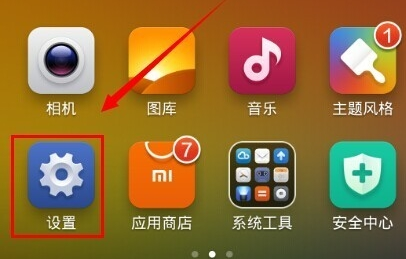
电脑图解详情-1
2,找到【关于手机】再点击
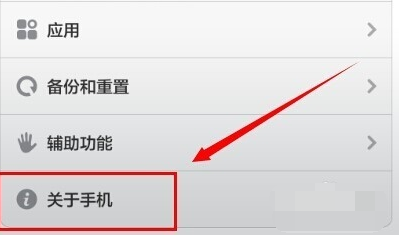
电脑图解详情-2
3,找到【MIUI版本】再猛点这里,
一般的情况下是六下。建议多点几下。提示进入开发模式了就可以了返回到全部设置界面下。
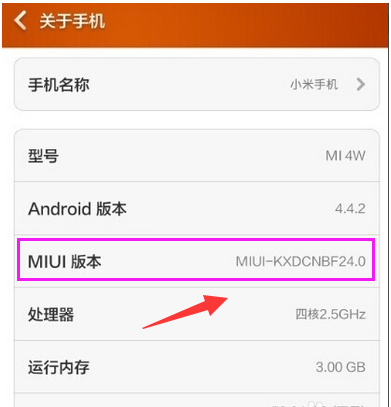
小米手机图解详情-3
4,多出一个【开发者选项】点击进入。
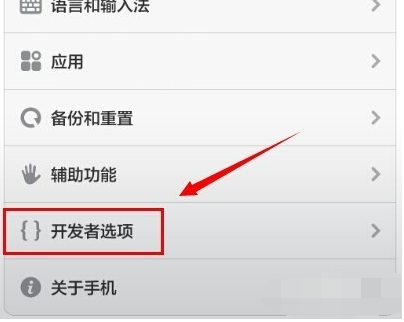
小米手机图解详情-4
5,找到USB调式这一样把它的开关按钮往右边接。

数据线图解详情-5
6,这时会提示是否允行USB调试,点击【确定】。再把把数据线连接到手机上,再把另一端连接到电脑上。
如果在上网的状态下使手机助手之类的工具就会自动安装驱动然后自动连接到电脑。
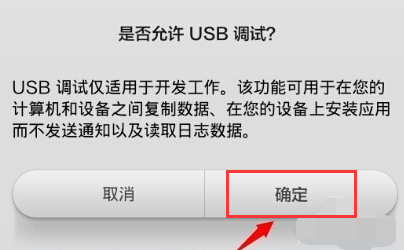
电脑图解详情-6
以上就是小米手机与电脑连接的操作方法了。

小伙伴们,你们知道小米手机这么连接电脑吗?嘻嘻,不知道了吧,不知道的话,那么问小编我话那么可就算是问对人了,因为我正好这个这个方面的内容,现在就来告诉你们小米手机连接电脑的方法。
很多时候,我们都会需要在手机跟电脑这两者之间进行互相传输文件,而最常见的方法就是使用数据线连接手机跟电脑进行传输。那么,小米手机该如何连接电脑呢?不要慌张,下面小编就来教小米手机连接电脑的方法带给你们。
1,进入小米手机的桌面的后找到【设置】这一项,点击进入。
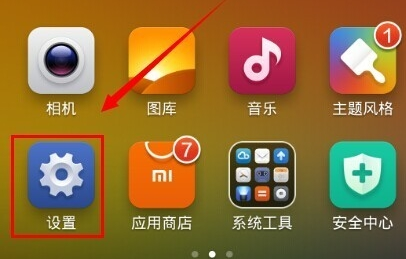
电脑图解详情-1
2,找到【关于手机】再点击
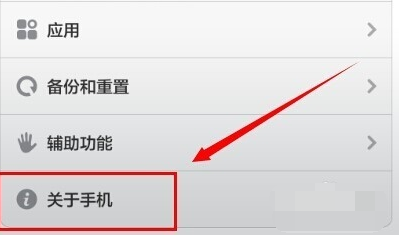
电脑图解详情-2
3,找到【MIUI版本】再猛点这里,
一般的情况下是六下。建议多点几下。提示进入开发模式了就可以了返回到全部设置界面下。
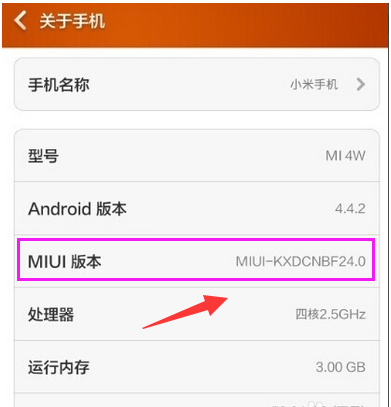
小米手机图解详情-3
4,多出一个【开发者选项】点击进入。
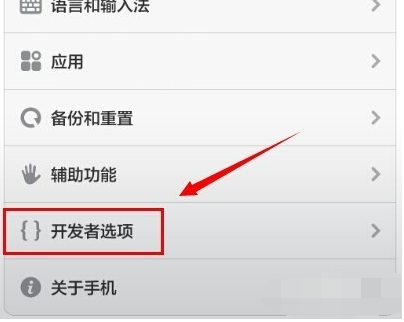
小米手机图解详情-4
5,找到USB调式这一样把它的开关按钮往右边接。

数据线图解详情-5
6,这时会提示是否允行USB调试,点击【确定】。再把把数据线连接到手机上,再把另一端连接到电脑上。
如果在上网的状态下使手机助手之类的工具就会自动安装驱动然后自动连接到电脑。
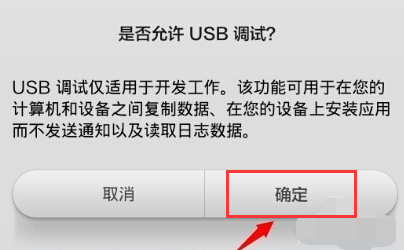
电脑图解详情-6
以上就是小米手机与电脑连接的操作方法了。
















